Google ชีตนำเสนอตัวเลือกส่วนใหญ่หากไม่ใช่ทั้งหมดที่ Office Excel มี ซึ่งรวมถึงฟังก์ชันต่างๆ เช่น การปัดเศษตัวเลข หากคุณต้องการปัดเศษบางอย่างใน Google ชีต ให้ทำดังนี้
คุณจะต้องใช้สูตร – สูตรกลม เพื่อความชัดเจน คลิกเข้าไปในเซลล์ว่างแล้วพิมพ์ =ROUND(number) จากนั้นกด Enter ตัวเลขที่คุณป้อนจะถูกปัดขึ้นหรือลงเป็นทศนิยมตำแหน่งสุดท้าย ตัวอย่างเช่น 9.52 จะถูกปัดเศษเป็น 9.50
เคล็ดลับ: การปัดเศษด้วยวิธีนี้เป็นไปตามกฎปกติ – ตัวเลข 0,1,2,3 และ 4 จะถูกปัดเศษลง ในขณะที่ 5,6,7,8 และ 9 จะถูกปัดขึ้น
หากคุณต้องการปัดเศษตัวเลขของคุณให้เป็นทศนิยมเฉพาะ คุณก็สามารถทำได้เช่นกัน เป็นสูตรเดียวกันแต่อยู่ในรูปแบบที่แตกต่างกันเล็กน้อย พิมพ์ =ROUND(ตัวเลข ทศนิยม) แล้วกด Enter
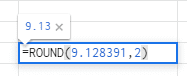
ตัวอย่างจะเป็น =ROUND(9.1283912893, 2) ในกรณีนี้ จำนวนผลลัพธ์จะเป็น 9.13
เคล็ดลับ: ถ้าคุณต้องการปัดเศษตัวเลขขึ้น โดยไม่สนใจกฎปกติของการปัดเศษขึ้นสำหรับหลักที่ 5 ขึ้นไป และลงสำหรับ 4 หรือต่ำกว่า คุณต้องใช้สูตร =ROUNDUP(ตัวเลข ทศนิยม) แทน =ROUNDUP(28.123, 2) จะส่งผลให้เป็น 28.13 (แทนที่จะเป็น 28.12 เนื่องจากจะเป็น ROUND) ในทำนองเดียวกัน ตรงกันข้ามจะเป็น =ROUNDDOWN(ตัวเลข ทศนิยม) ในกรณีนี้ ตัวเลขจะถูกปัดเศษลงเสมอ และ =ROUNDDOWN(28.128, 2) จะกลายเป็น 28.12 (แทนที่จะเป็น 28.13 เนื่องจากจะเป็น ROUND)